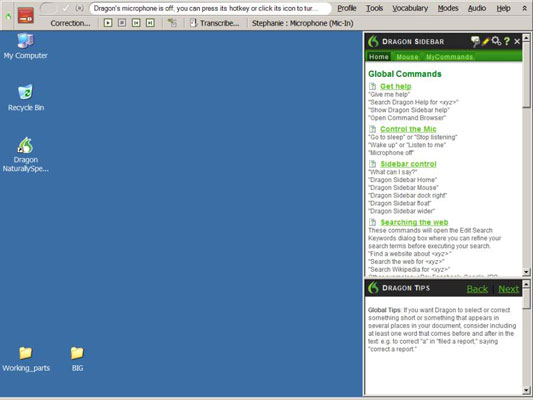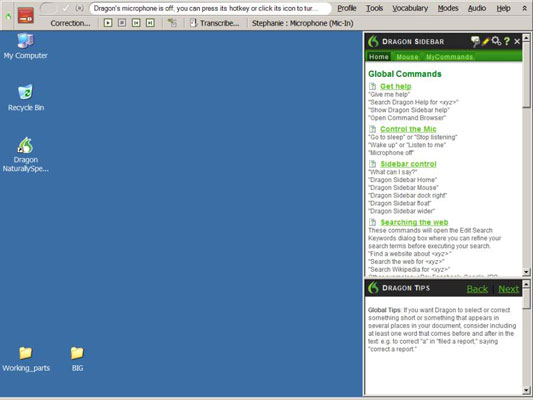Jak každý, kdo někdy používal software, ví, včetně NaturallySpeaking, jeho hodnotu nejčastěji určuje design uživatelského rozhraní. Pokud je těžké najít nabídky, možnosti a funkce, většina lidí to vzdá dříve, než vůbec zjistí, zda produkt skutečně funguje. Pokud chcete jednoduché, vzpomeňte si na vyhledávací pole Google. Už to nebude jednodušší!
Naštěstí lidé, kteří vyvíjejí software Dragon, věnovali v průběhu let hodně pečlivé pozornosti jeho uživatelskému rozhraní. S verzí 12 se dostali z parku. Mají DragonBar a Dragon Sidebar. Oba jsou standardně nastaveny tak, aby se otevřely při spuštění NaturallySpeaking. Můžete si je přizpůsobit tak, aby vyhovovaly vašim potřebám.
Když poprvé spustíte NaturallySpeaking, uvidíte NaturallySpeaking DragonBar a Dragon Sidebar.
-
Co můžete dělat s NaturallySpeaking DragonBar? Panel nabídek můžete použít k přístupu k různým nástrojům pro přizpůsobení a zlepšení výkonu vašeho asistenta NaturallySpeaking.
-
Co je to Dragon Sidebar? Je to pěkné, kontrolované prostředí, kde se můžete seznámit se všemi hlavními příkazy používanými s NaturallySpeaking. Příkazům se nemusíte divit.
Jediné, co musíte udělat, je říct: "Co můžu říct?" Postranní panel se objeví, pokud je zavřený. Okno Dragon Sidebar je kontextově citlivé, takže zobrazuje příkazy o aplikaci, na které právě pracujete. Pokud jste například v aplikaci Microsoft Word, postranní panel zobrazuje příkazy, které potřebujete pro aplikaci Word použít.
Díky tomu je učení příkazů specifických pro aplikaci mnohem jednodušší. Obsahuje globální příkazy a kartu pro příkazy myši, plus jednu (MyCommands), která vám umožňuje vytvářet vlastní vlastní příkazy. Přizpůsobte si příkazy, aby bylo diktování ještě jednodušší.